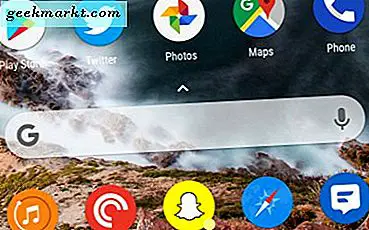Google ไดรฟ์เป็นที่เก็บข้อมูลบนคลาวด์ที่ได้รับความนิยมสูงสุดและเต็มไปด้วย กลเม็ดที่เป็นประโยชน์ขึ้นแขนเสื้อ. ฉันใช้งานบน iPhone เป็นหลักและไม่มีวิธีใดในการเปิดใช้งาน Touch ID เพื่อความปลอดภัยเพิ่มเติมจากการสอดนิ้ว อย่างไรก็ตาม Google ได้ตัดสินใจที่จะยกเลิกคุณลักษณะนี้พร้อมกับการอัปเดตซอฟต์แวร์ล่าสุด มาดูวิธีเปิดใช้ Touch ID และ Face ID บน Google Drive
อัปเดตแอป Google Drive
ฟีเจอร์นี้เปิดตัวพร้อมกับอัปเดตเดือนพฤษภาคม 4.2020.18204 และช่วยให้คุณเปิดใช้งาน Touch ID และ Face ID ในตัวของ iOS ขั้นตอนการเปิดใช้งานการล็อกนั้นง่ายมาก ดำเนินการอัปเดต Google Drive ของคุณจาก App Store
อัปเดตและเปิดแอปและ แตะปุ่มแฮมเบอร์เกอร์ ทางด้านซ้ายบน เลือกการตั้งค่า เพื่อดูตัวเลือก
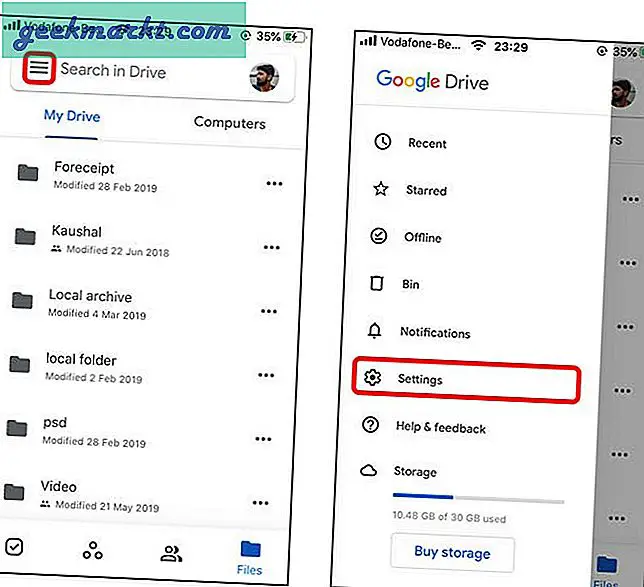
คุณจะพบ หน้าจอความเป็นส่วนตัว เป็นตัวเลือก เลือกและ เปิดใช้งานสวิตช์สลับข้างหน้าจอความเป็นส่วนตัว.
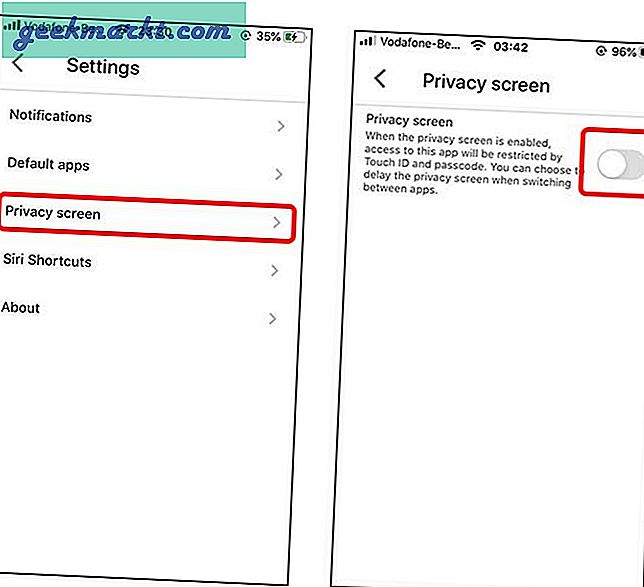
ตอนนี้เปิดใช้งาน Touch และ Face ID สำหรับ Google Drive แล้ว คุณสามารถ ปรับความล่าช้า ตั้งแต่ทันทีถึงหลังจาก 10 นาที ฉันเก็บไว้ในทันทีแม้ว่า
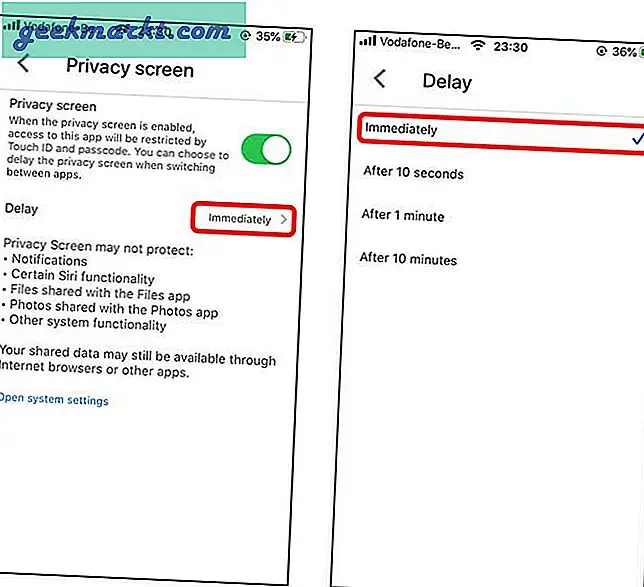
ยังอ่าน: วิธีเปิดใช้งาน Touch ID และ Face ID บน WhatsApp
การสรุป: เปิดใช้งาน Touch ID บน Google Drive
นั่นเป็นวิธีที่รวดเร็วในการเปิดใช้งาน Touch ID และ Face ID บน iPhone ของคุณ แม้ว่า Google จะใช้เวลามากในการเพิ่มคุณสมบัติที่จำเป็นดังกล่าวให้กับแอปของพวกเขา แต่ก็ยังมีความหมายมาก ฉันดีใจที่พวกเขาทำได้ ฉันหวังว่าพวกเขาจะทำได้บนแอปอื่น ๆ ของพวกเขาเช่น Google Photos, Gmail และอื่น ๆ เราคงต้องรอและค้นหา คุณคิดอย่างไร? เราควรถล่ม Twitter ของพวกเขาด้วยการขอ Touch ID บนแอป Gmail สำหรับ iOS หรือไม่? พูดคุยกันบน Twitter แล้วเราจะทำด้วยกัน
ที่เกี่ยวข้อง: Google Drive เทียบกับ Dropbox เทียบกับ OneDrive เทียบกับ iCloud: แบบไหนที่เหมาะกับคุณ